Якщо ти, як художник аерографа, потребуєш контурів для свого мистецького твору, тобі доступні численні цифрові інструменти. Створення outlines може бути вирішальним для визначення правильних кольорових зон і чіткого втілення твого креативного дизайну. У цьому керівництві ти дізнаєшся, як за допомогою Adobe Photoshop створити ефективні контури. Ми розглянемо два методи - один через фільтри, а інший через ручне малювання. Давай почнемо!
Найважливіші висновки
- Ти можеш створювати контури в Photoshop двома основними способами: за допомогою стилю фільтра або вручну за допомогою пензля.
- Застосування корекції тонів допомагає оптимізувати деталі зображення.
- Ручний метод дає тобі більше свободи в оформленні твоїх контурів.
Покрокова інструкція
Спочатку тобі потрібен шаблон, наприклад портрет. Вибери відповідний фрагмент для своїх контурів.
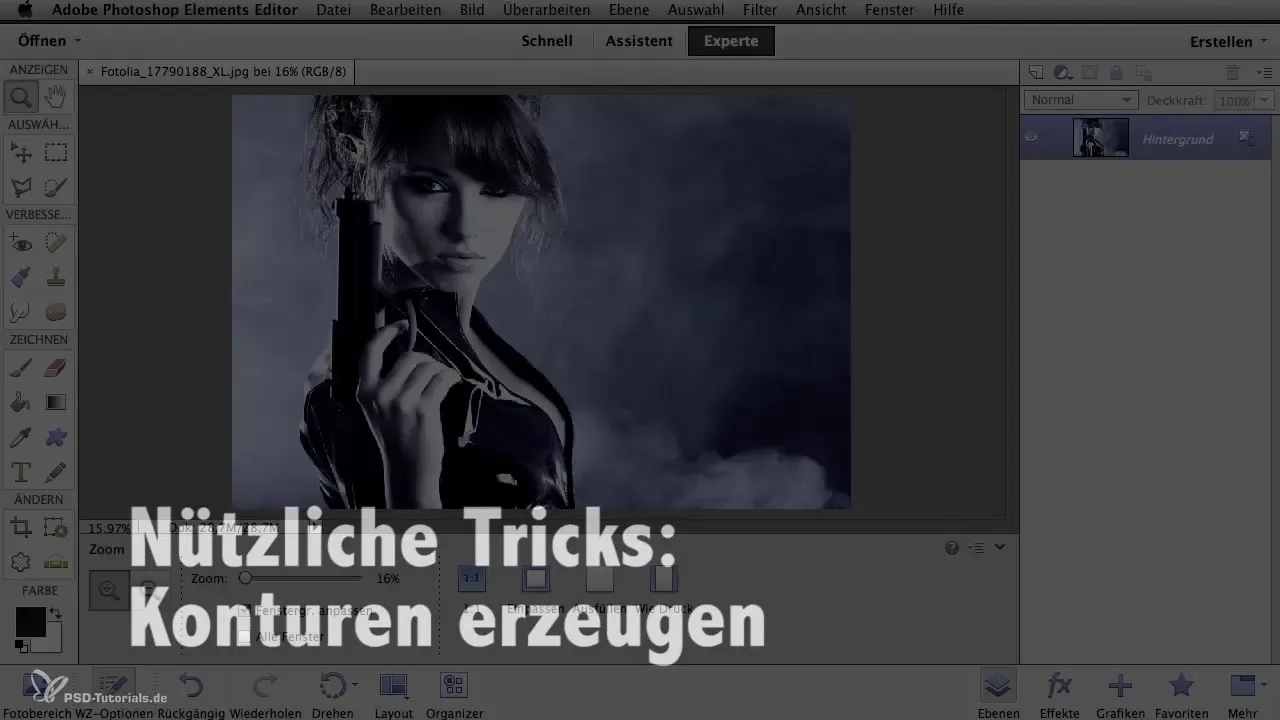
Перейди до інструмента вирізання в Photoshop та вибери область, яку ти хочеш. Після того як ти вирізав мотив, застосуй фільтр - зайди на вкладку «Фільтр», вибери «Стилізаційний фільтр» і потім «Контури».
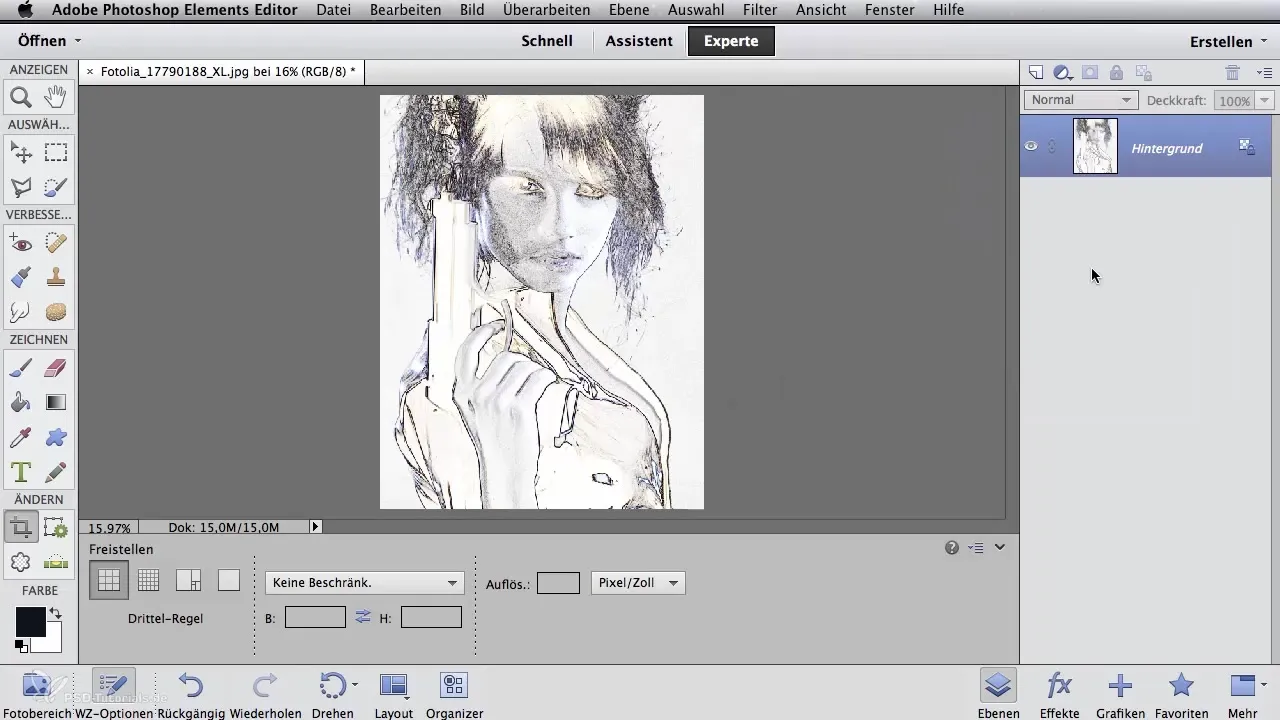
Photoshop автоматично спробує виділити контури зображення. Це захоплюючий момент, оскільки ти можеш відразу побачити, наскільки добре це працює. Однак в деяких місцях, як-от губи чи очі, результат може бути не оптимальним.
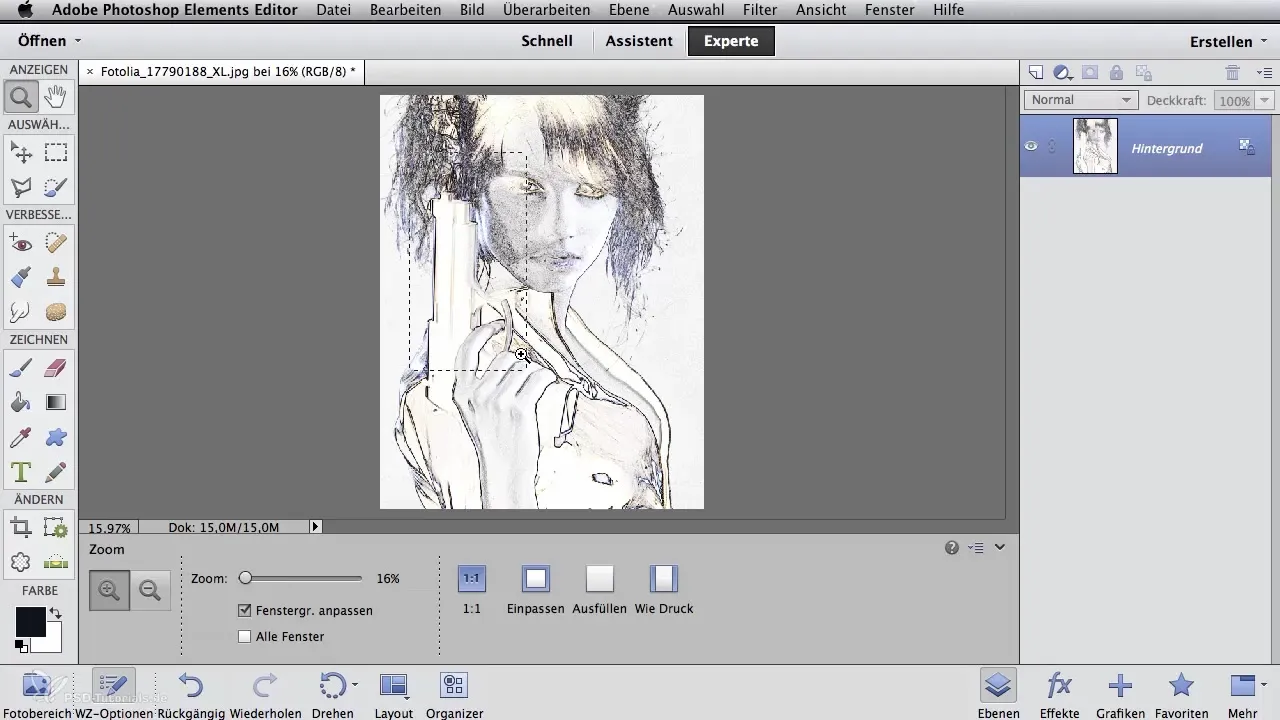
Якщо в тебе є потреба в покращенні певних точок, ти можеш застосувати корекцію тонів. Це робиться через меню «Зображення», а потім «Корекції», де ти можеш змінити тони. Перемісти нижній повзунок вліво, щоб прибрати небажаний шум.
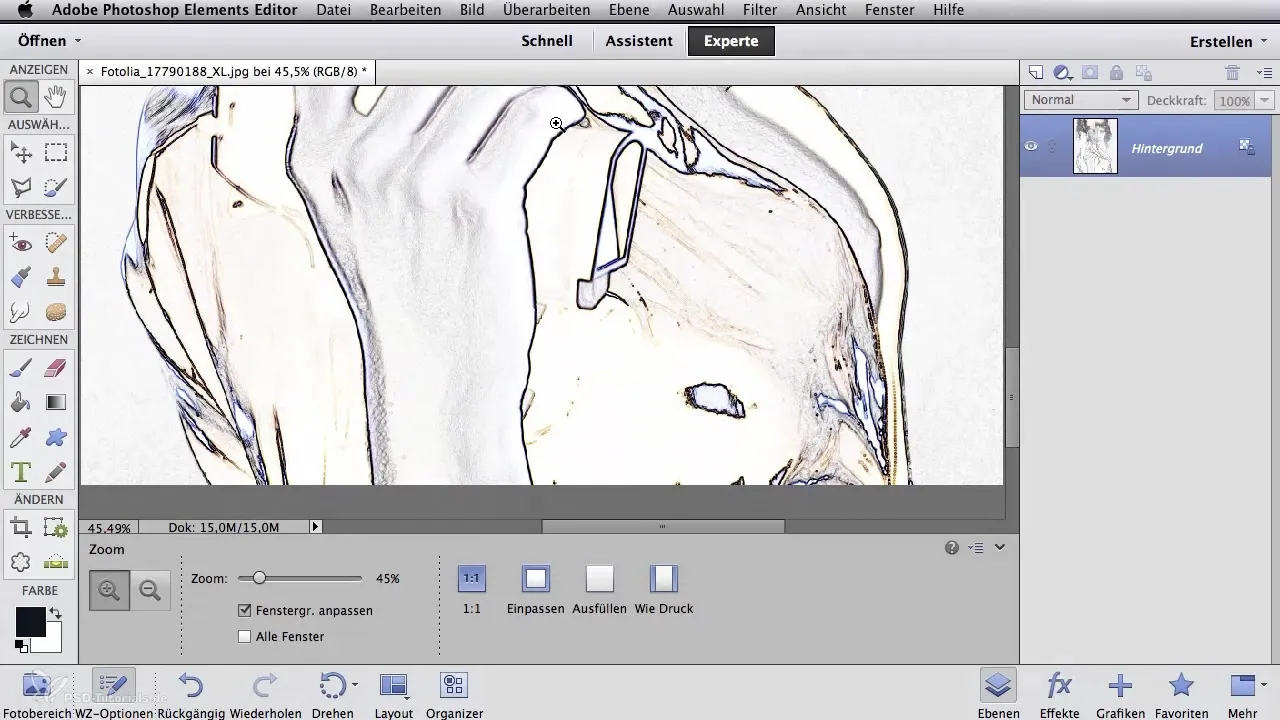
Переглянь обличчя ще раз, щоб упевнитися, що всі важливі контури видимі. Особливо на губах і очах може статися, що контури не достатньо виразні.
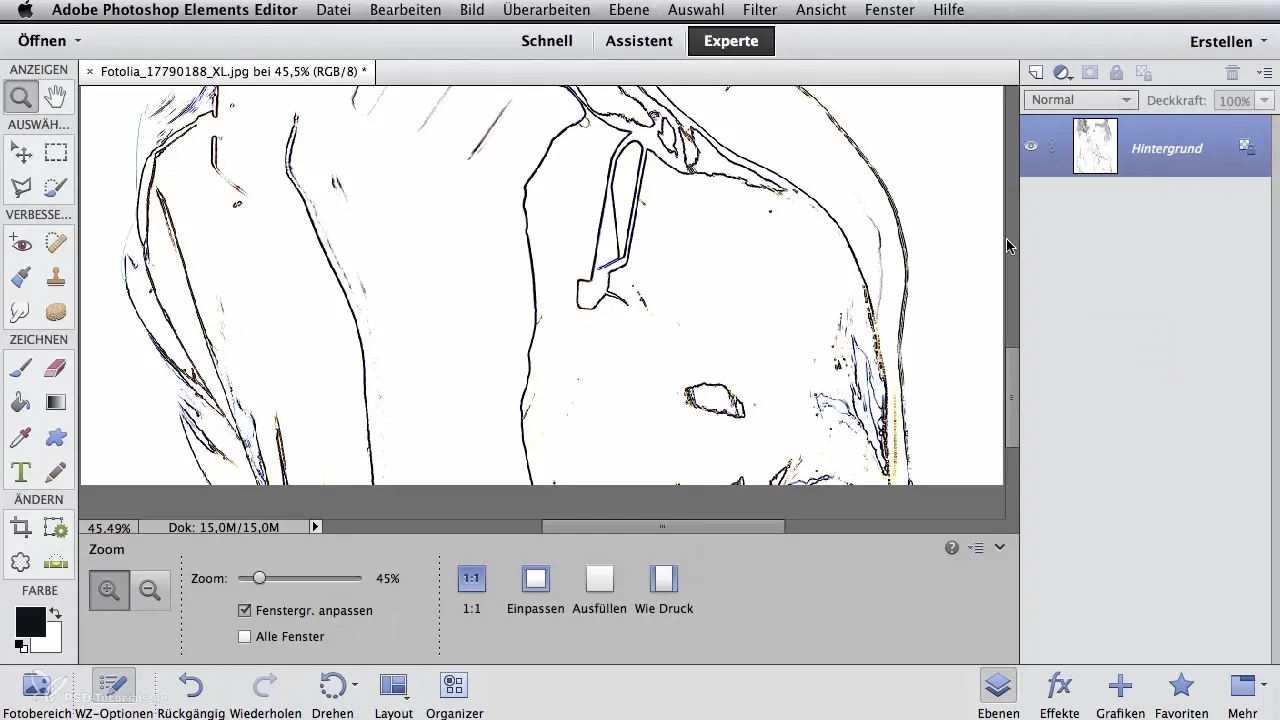
Другий метод створення контурів вимагає трохи більше ручної роботи, але пропонує більше творчого контролю. Ти створюєш новий шар і заповнюєш його білим.
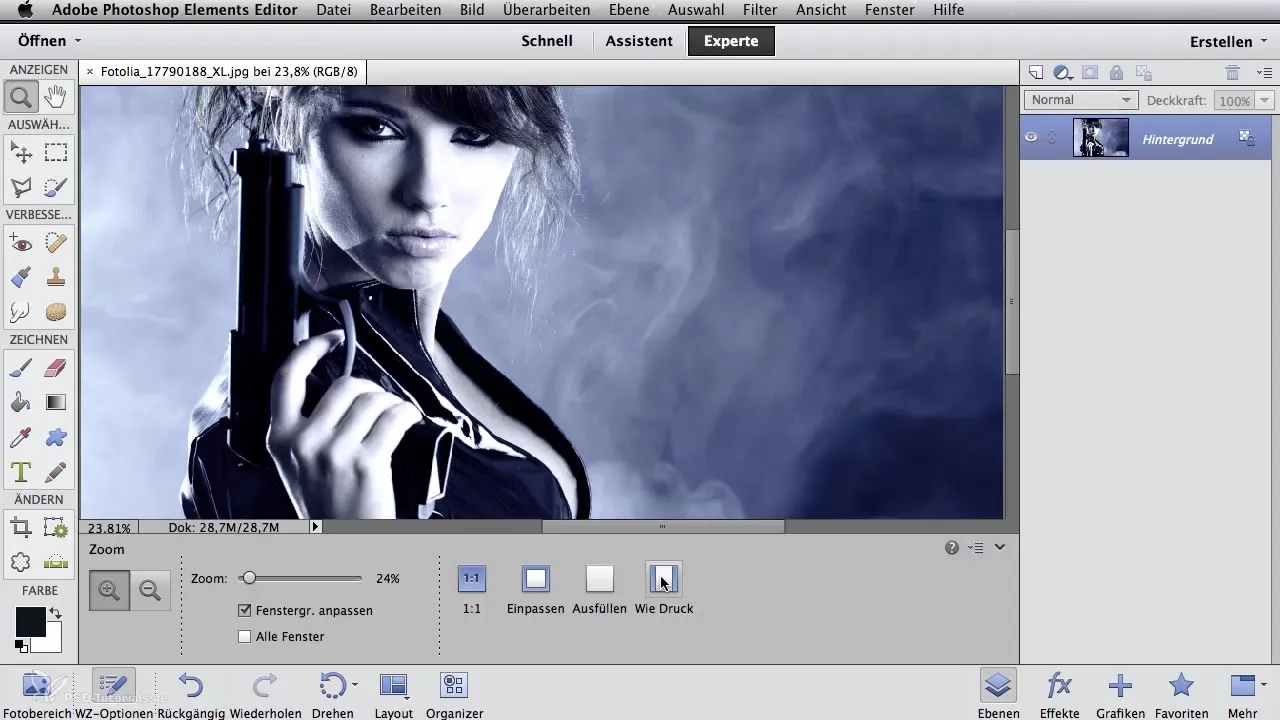
З цією новою, пустою шара перед тобою, встанови прозорість приблизно на 65%. Таким чином ти зможеш легко розрізнити підлеглий шаблон, поки працюєш на новому шарі. Це схоже на використання прозорого паперу.
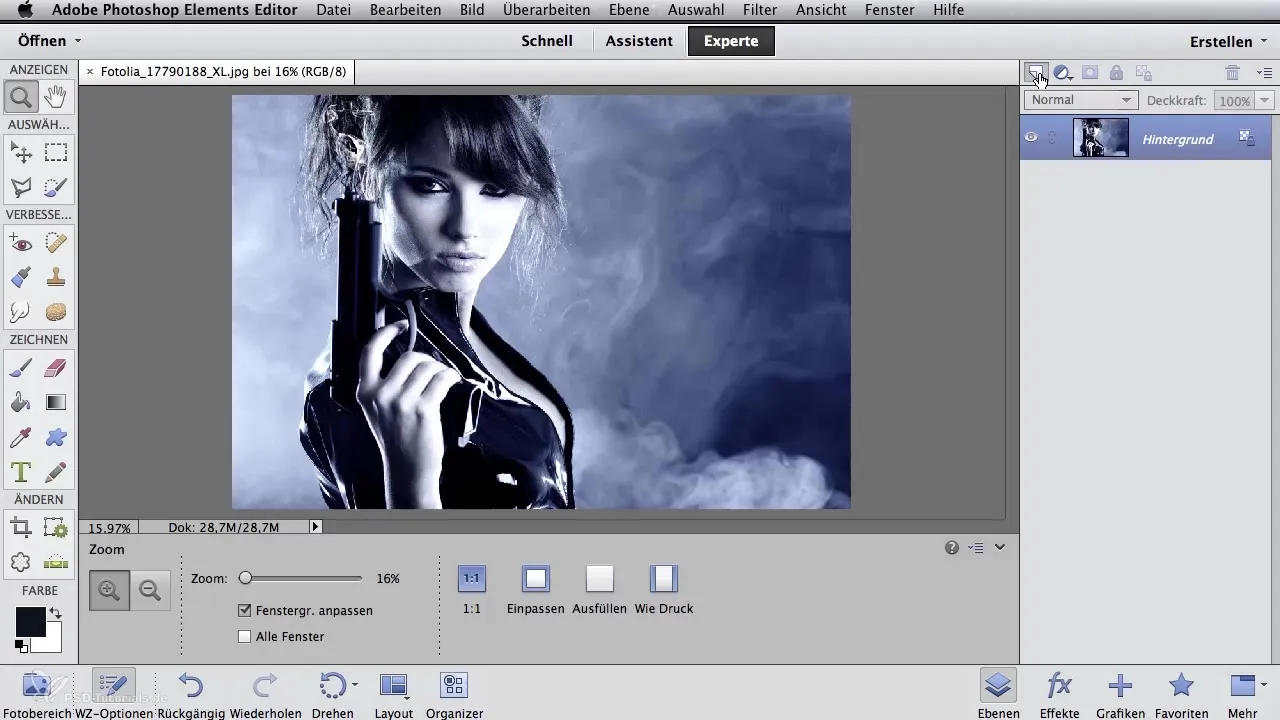
Тепер, коли новий шар готовий, перейди до інструмента збільшення, щоб вибрати оптимальний фрагмент. Використовуй інструмент пензля та вибери маленький стандартний пензель.
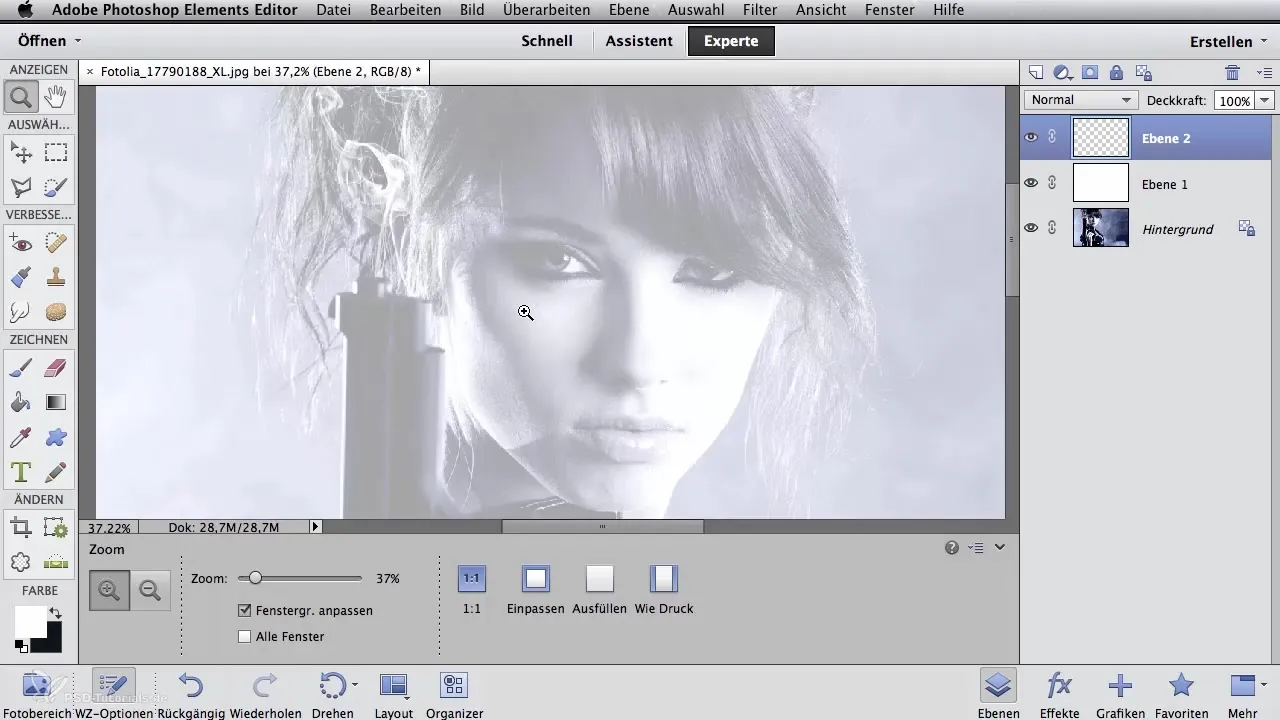
Переключи на чорний колір і встанови прозорість на 100%. Тепер ти можеш почати малювати та визначати бажані контури.
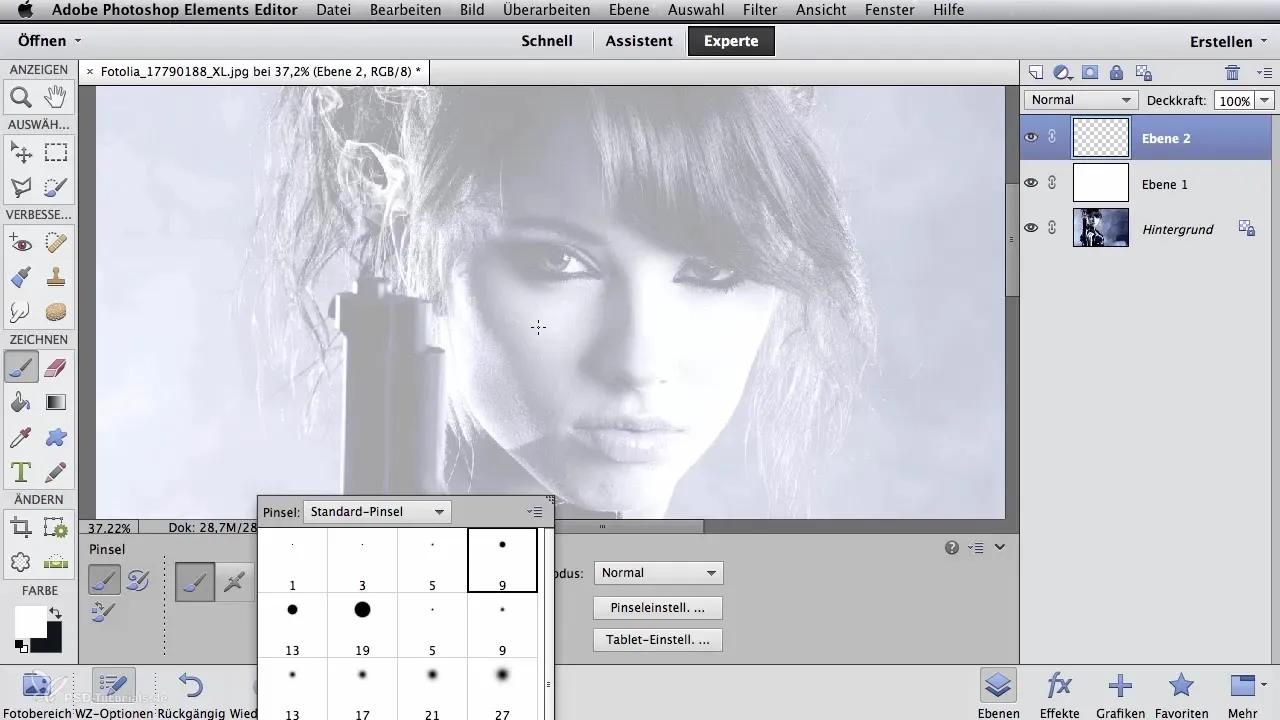
Особливо в зоні очей великі колірні площі з'єднуються. Тільки переконайся, що ти справді тримаєш контури там, де вони видимі. Цей метод дає тобі можливість точно визначити, які контури тобі потрібні - очевидна перевага над методом фільтра.
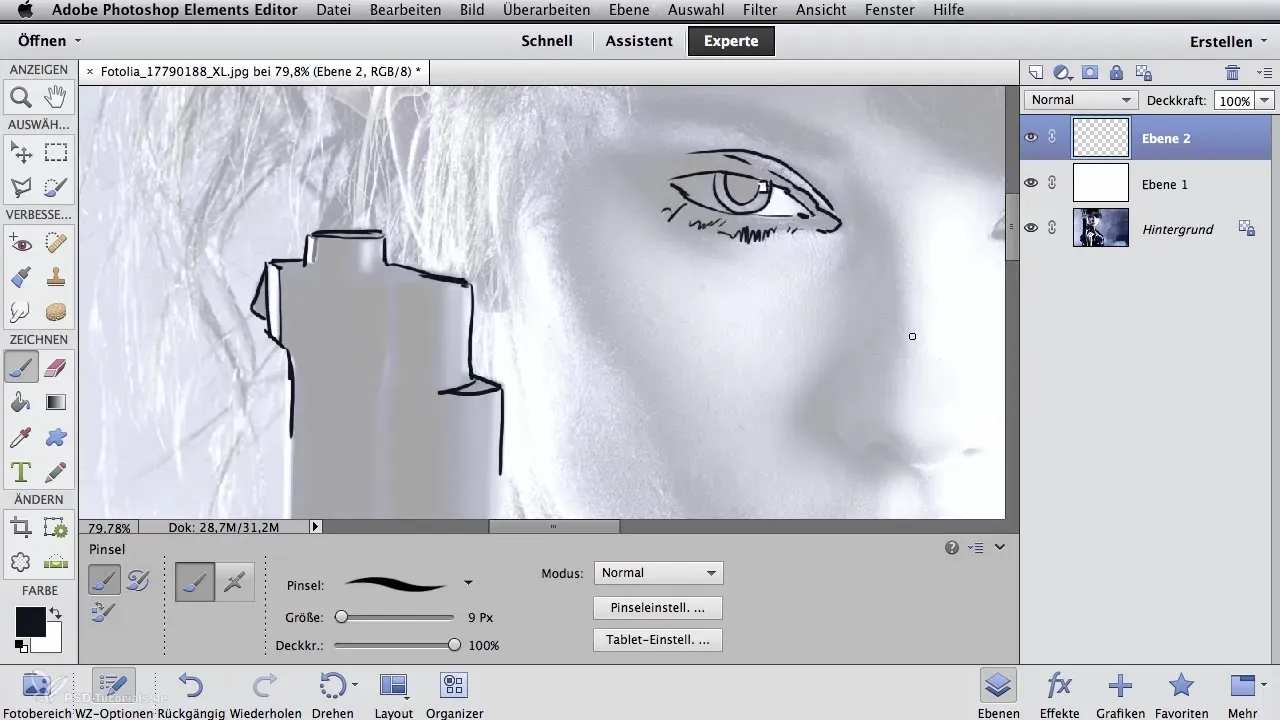
Якщо ти зробив щось неправильно під час малювання, ти завжди можеш повернутися з допомогою гумки. Також можливе приховання шару обводки, використовуючи значок ока на шарі. Якщо ти встановиш шар з білим фоном на 100% прозорості, ти побачиш тільки свій малюнок контуру.
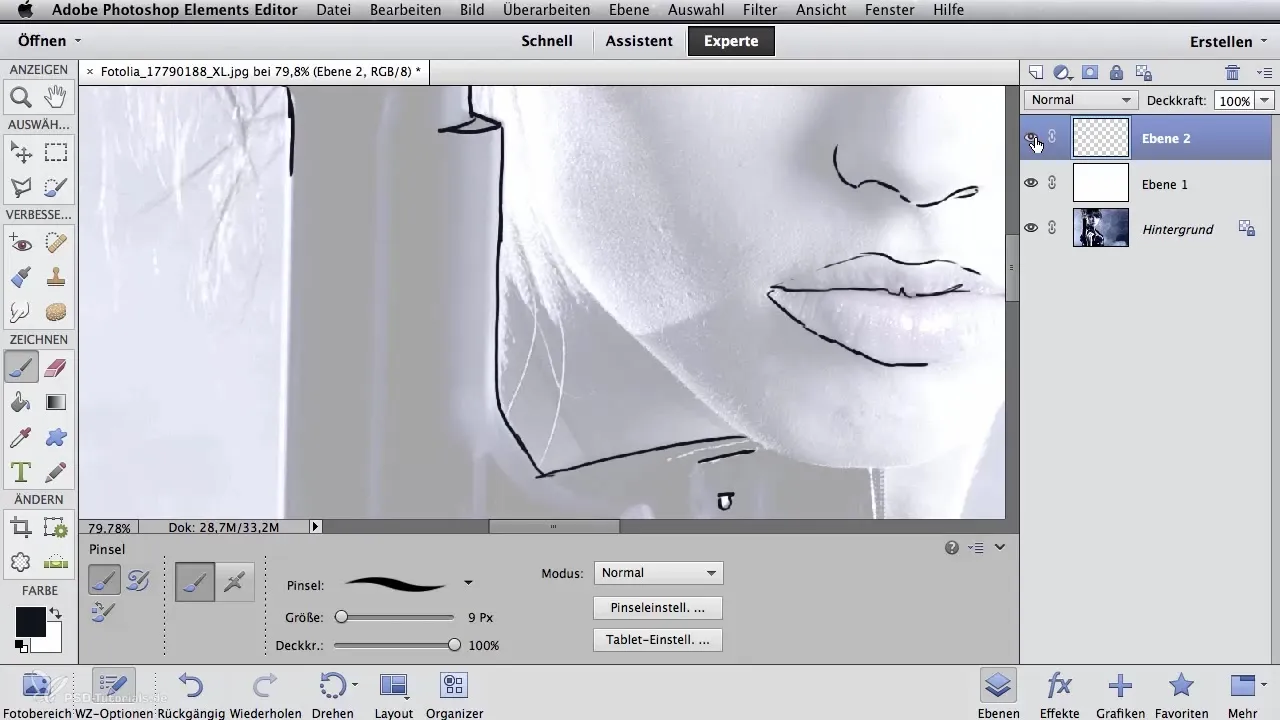
На завершення, ти можеш або роздрукувати свої контури, або використати їх для створення трафаретів. Ця гнучкість є вирішальною для проектів аерографа.
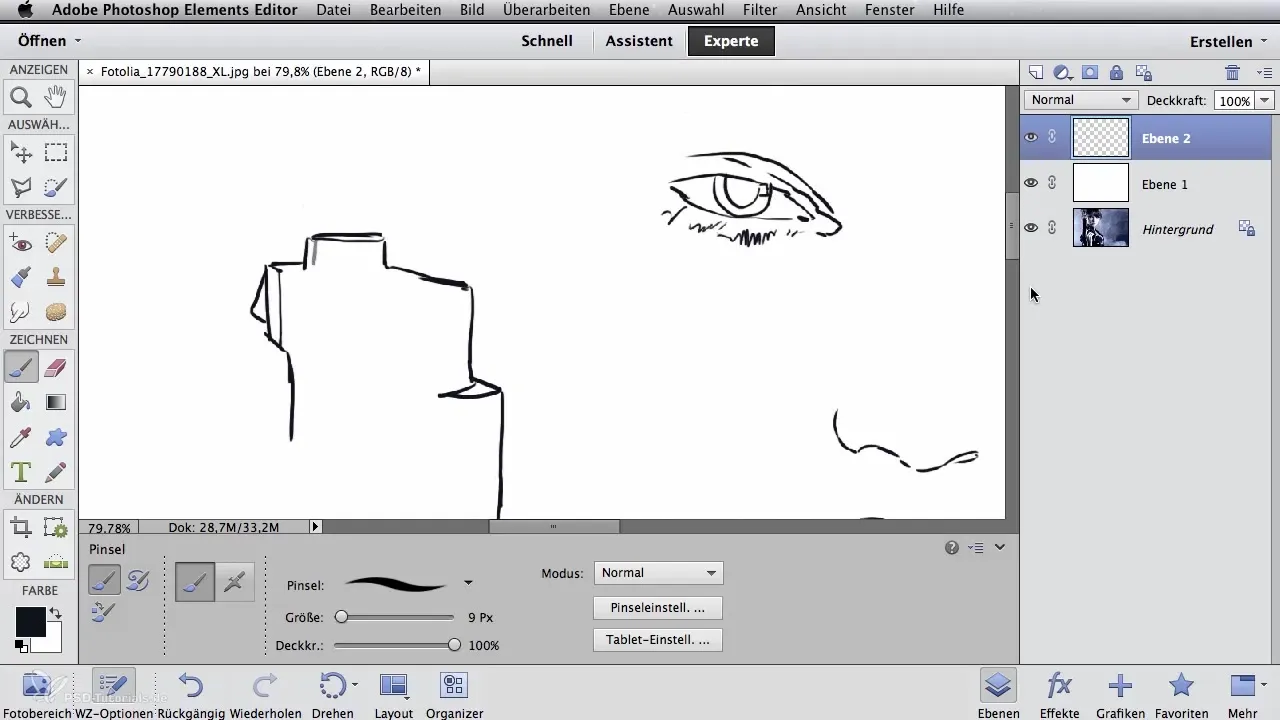
Підсумок - Створення цифрових контурів для художників аерографа
У цьому керівництві ти дізнався, як за допомогою Photoshop створювати контури двома різними способами - один за допомогою фільтрів, а інший через ручне малювання. Обидва методи мають свої переваги; обери той, який найбільше відповідає твоєму стилю як художника. Експериментуй з цими техніками, щоб дізнатися, яка з них є найбільш ефективною для твоїх проектів.
Часто задавані питання
Як я можу отримати найкращі результати при створенні контурів?Експериментуй з обома методами та подивись, який з них дає тобі більше контролю над твоїми дизайнами.
Чи можу я пізніше ще коригувати контури?Так, використання окремих шарів дозволяє в будь-який момент вносити зміни.
Що робити, якщо мої контури здаються занадто слабкими?Використай корекцію тонів, щоб покращити видимість своїх контурів, або намалюй їх вручну ще раз.


